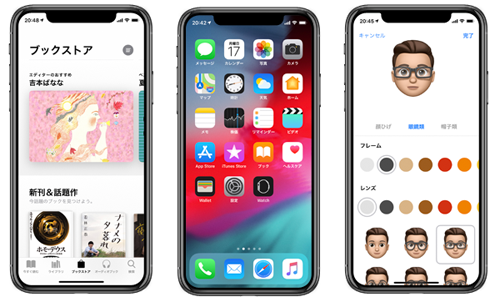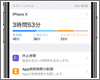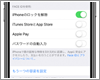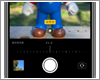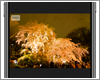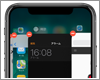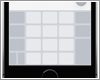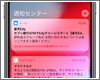『iOS12』の主な新機能の使い方
ここではiPhoneでの『iOS12』の主な新機能の使い方を紹介しています。
メッセージ
iPhone Xの「メッセージ」アプリで送信できるiMessageでは、自分の声と(キャラクターに反映された)表情を収録したアニメーションメッセージ「アニ文字」を作成・送信することができます。
測定
「iOS12」で追加されたiPhoneの「測定」アプリでは、AR技術を利用してカメラで写した物体のサイズ(長さ/面積)を測定することができます。
スクリーンタイム
iPhoneの「スクリーンタイム」では、アプリの使用時間のレポートを確認したり、アプリの使用時間やコンテンツを制限することができます。また、子供用のiPhoneにパスコードを設定してアプリ使用に制限時間を設定することなども可能です。
Safari
"ファビコン"はタブ上に表示されるWebサイトのロゴ(アイコン)のことで、複数のタブを開いている際に、それぞれのタブを見分けやすくなります。
『iOS12』では、サードパーティー製のパスワード管理アプリに登録されているWebサイトのログイン情報(ユーザID/パスワード)を利用して、Safariで自動入力することができます。
Face ID
iOS12を搭載した「Face ID」対応のiPhoneでは、自分以外の家族の顔など複数人(2人目)の顔を「Face ID」に登録することが可能となっています。
カメラ
『iOS12.1』以降を搭載した「iPhone XS/XS Max/XR」のカメラでは、ポートレートモードで撮影中に被写界深度(F値)を変更して、背景のぼかし具合を調節・確認することが可能です。
写真
『iOS12』以降を搭載したiPhoneの「写真」アプリでは、デジタルカメラなどで撮影したRAWデータの画像もiPhoneに読み込む(取り込む)ことで、標準の「写真」アプリ上でRAW現像を行うことができます。
アプリ
iOS12では「iPhone X」でのアプリの強制終了の方法が変更となり、マルチタスク画面から終了したいアプリをスワイプのみで終了できるようになっています。
キーボード
iOS12では「3D Touch」機能を搭載していないiPhoneでも、キーボード上のスペースキーを長押ししてトラックパッドモードに切り替えることが可能となっています。
通知
iPhoneでは通知センターに表示される通知をアプリごとにグループ化してまとめて表示したり、まとめて削除することができます。なお、従来通りに通知を個別に並べて表示することも可能です。
おやすみモード
おやすみモードを利用するとロック時に着信音や通知音を消音にすることができます。「iOS12」以降を搭載したiPhoneでは、コントロールセンターから「おやすみモード」を有効にする際のオプションを表示・設定できます。